[受注詳細]お届け先情報分割
運用>受注管理>受注詳細の「お届け先情報」の「各お届け先」欄内の[お届け先情報分割]を押下し、「お届け先情報分割」画面を開きます。
ここで、商品のお届け先を分割できます。
1回の注文で、最大20件までお届け先を設定できます。
[お届け先情報分割]ボタン
お届け先情報分割
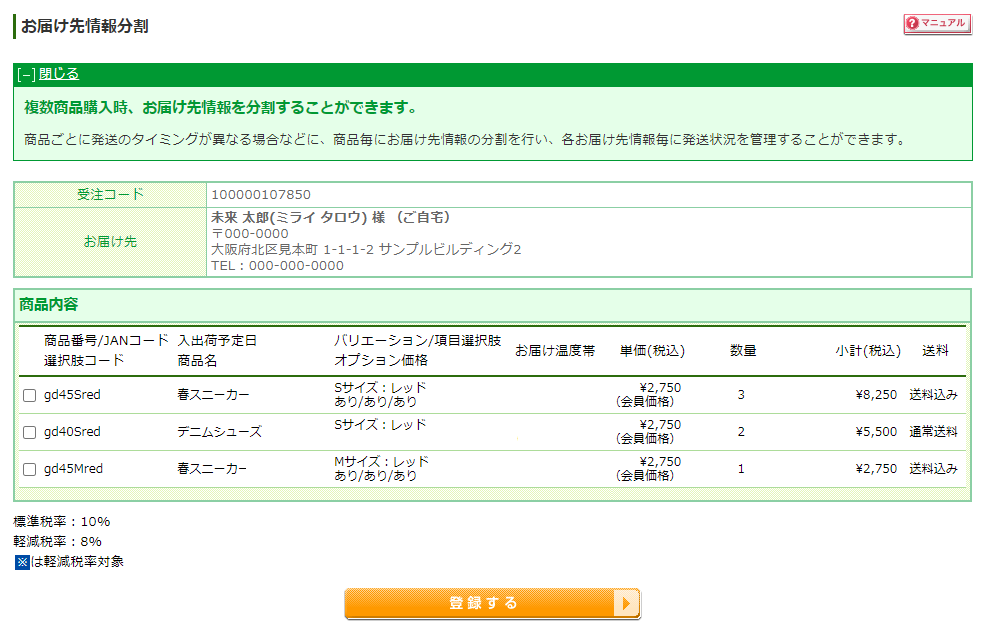
※「配送・送料機能(upgrade版)」のご利用状況により表示が異なります。
分割したい商品のチェックをオンにして[登録する]を押下すると、同じお届け先で選択した商品のお届け先情報が作成されます。
同時に購入された商品の入出荷予定日が異なる場合等、一部の商品のみ発送済にする際等にご利用ください。
必要に応じて、分割したお届け先を「お届け先情報編集」画面にて変更してください。
<ご注意事項>
分割元に送料が設定されている場合、分割した新しいお届け先情報は送料0円で作成されます。
必要に応じて「商品・送料・手数料編集」から送料を加算してください。
分割・削除の操作方法については、受注の処理 -受注内容の変更編[お届け先を分割・削除する]をご覧ください。
※店舗受取オプションご利用で、お客様(消費者)がご注文時に「店舗受け取り」を選択した場合は、お届け先の分割は行えません。(参照:店舗受取のはじめかた -設定編/店舗受取受注後にすべきこと)
同じ商品が複数購入されている場合にお届け先を分割する方法
同じ商品が複数購入されている場合は、以下の手順となります。
- 先に、該当の商品を必要数追加します。
運用>受注管理>受注詳細の「お届け先情報」の[商品・送料・手数料編集]を押下し、「商品・送料・手数料編集」画面を開きます。
[商品を追加する]ボタンを押下します。入力行が表示されます。
商品追加時の注意事項は、商品を追加する場合をご覧ください。 - (必要に応じて)受注時のお届け先の商品数量を変更します。
- 次に、お届け先を分割します。
運用>受注管理>受注詳細の「お届け先情報」の[お届け先情報分割]を押下し、「お届け先情報分割」画面を開きます。(本画面です。)
該当商品にチェックを入れたまま[登録する]ボタンを押下します。お届け先と商品が分割されます。
送料は0円となっていますので、ご注意ください。 - (必要に応じて)分割したお届け先を「お届け先情報編集」画面にて変更してください。